Apple ha añadido nuevas funciones de seguridad a iOS 18, y puedes probarlas ahora mismo si tienes la versión beta instalada.

Entre ellas, la característica de seguridad notable es la posibilidad de bloquear aplicaciones con Face ID, una característica que va de la mano con la capacidad de ocultar aplicaciones privadas "sensibles" de la Pantalla de Inicio y la Biblioteca de Aplicaciones.
Ocultar aplicaciones privadas en iPhone
Aunque esta función funciona en iOS 18 beta 1, no parece posible ocultar todas las apps. Al igual que al bloquear apps con Face ID, se ocultan en la pantalla de inicio o en la biblioteca de apps. Todo depende de dónde aparezca la app en tu iPhone.
Primero, mantén presionado el ícono de la aplicación hasta que aparezca el menú de opciones de "Requerir Face ID" . En la ventana emergente, selecciona "Ocultar y Requerir Face ID" .
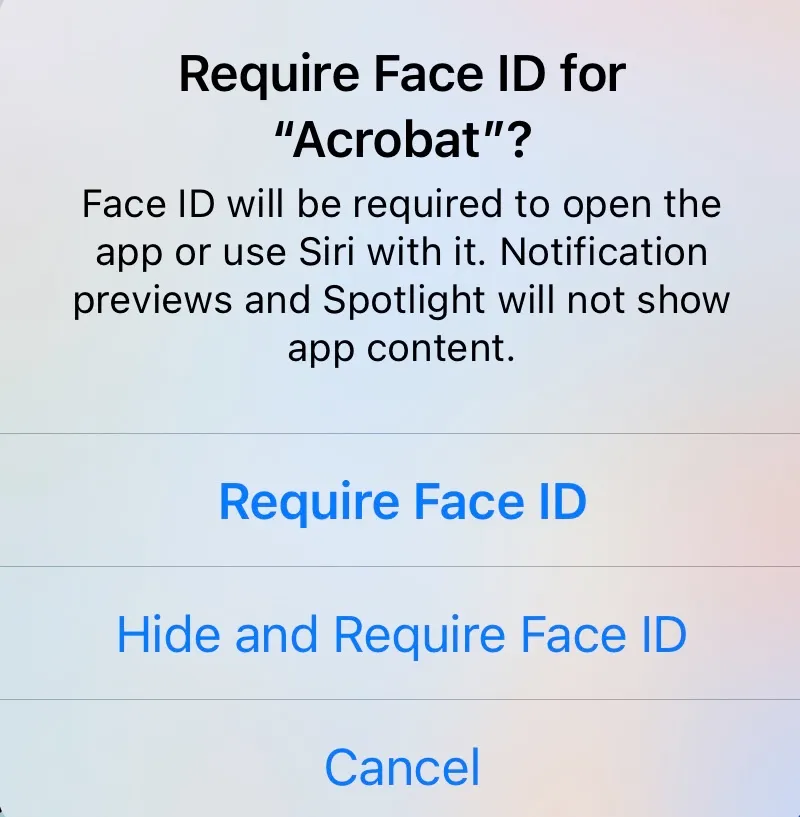
Ten en cuenta que todas las apps tienen dos opciones, pero actualmente no todas permiten ocultarse con Face ID. Algunas apps solo permiten bloquear con Face ID y no se pueden ocultar. Además, si decides bloquear una app de iPhone con Face ID, es posible que ya no puedas ocultarla. El problema podría deberse a un error que Apple solucionará en las próximas versiones de iOS 18.
Después de tocar Ocultar y requerir Face ID , los usuarios verán una pantalla tachada que les informará el estado de la aplicación después de que se oculte.
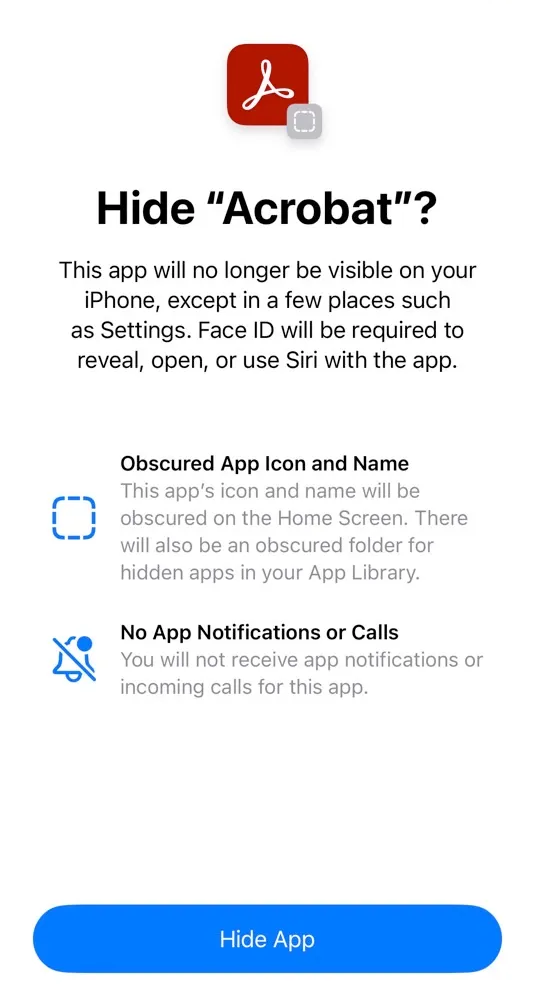
Apple indica que esto ocultará el icono y el nombre de la app de la pantalla de inicio. La app se guardará en una carpeta oculta de la Biblioteca de Apps. Mientras esté oculta, no recibirá notificaciones ni llamadas. Pulsa "Ocultar app" para que desaparezca de la pantalla de inicio y de la Biblioteca de Apps.
Cómo encontrar y mostrar aplicaciones ocultas
Para encontrar aplicaciones ocultas, los usuarios abren la Biblioteca de aplicaciones, se desplazan hasta el final y pulsan en Oculto .
Para acceder a esta carpeta, necesitas Face ID. Tienes que tocarla para que el iPhone escanee tu cara antes de mostrarte el contenido.
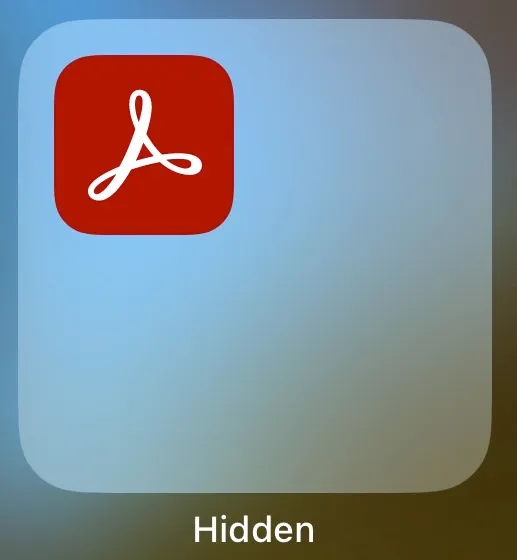
Para mostrar una app, simplemente mantén presionado su ícono para ver una lista de opciones. Selecciona "No requerir Face ID" y la app volverá a la Biblioteca de Apps, pero no aparecerá en la pantalla de inicio, al menos por ahora con iOS 18 beta 1.
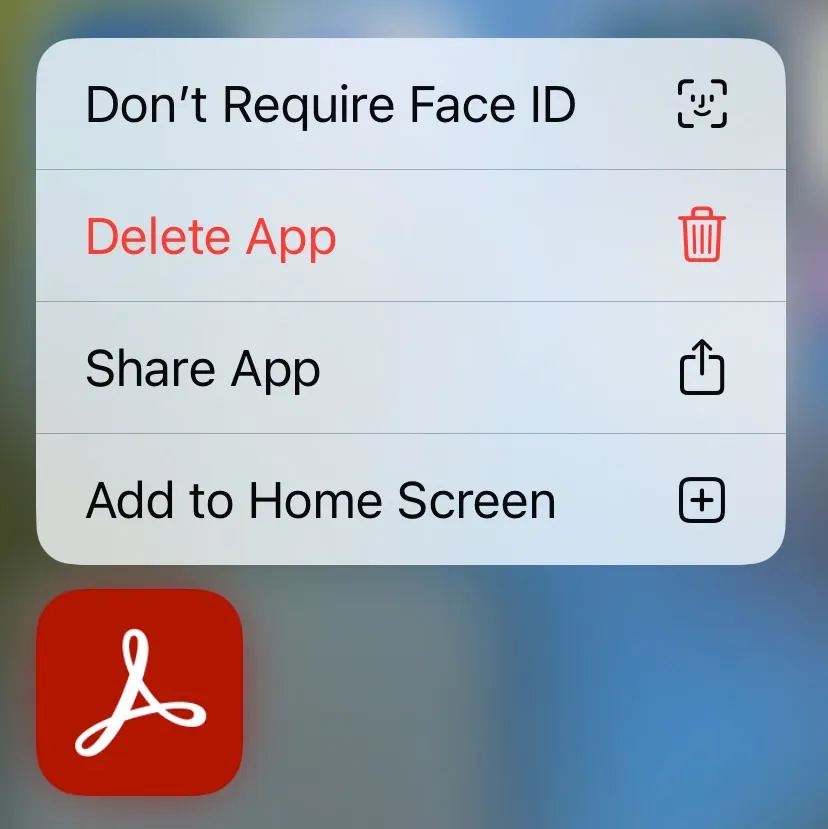
Aún no se sabe con certeza por qué iOS 18 no puede ocultar todas las apps del iPhone. Podría ser un error o que Apple esté limitando las apps que los usuarios pueden ocultar.
De todos modos, esta es solo la primera beta de iOS 18 y las cosas podrían cambiar cuando se lance oficialmente con el iPhone 16 el próximo septiembre.

[anuncio_2]
Fuente: https://vietnamnet.vn/cach-an-ung-dung-rieng-tu-tren-iphone-bang-face-id-2292470.html





































































































Kommentar (0)